リクエストの根拠(「この権限は〇〇という理由で必要」という説明の表示)なんだけど、Toastだと早く消えちゃうので、ダイアログのほうがいいんじゃないかなあとおもって、せっかくだからsupport.v4.app.DialogFragmentを使うことにした。
ただ、ダイアログのボタンが押された時の処理はちょっと工夫が要るけど。
DialogFragment | Android Developers
とりあえずパーミッションは置いといて、ダイアログのボタンが押された時の処理の練習。
AndroidManifest.xmlは、
今回はパーミッション使わない。
activity_main.xmlは、
今回は、ConstraintLayout仕様。
CustomDialogFragment.javaを追加し、
Bundleでtitle, message, そして種別を区別するidをもらって、"OK"の時だけMainActivityにあるfuncにidを渡して実行。
MainActivity.javaでは、
package com.bgstation0.android.sample.dialogfragment_; import android.content.Context; import android.support.v7.app.AppCompatActivity; import android.os.Bundle; import android.view.View; import android.widget.Button; import android.widget.Toast; // メインアクティビティクラスMainActivity(View.OnClickListenerを実装.) public class MainActivity extends AppCompatActivity implements View.OnClickListener { // メンバフィールドの定義 private Context mContext = null; // mContextをnullで初期化. public static final int CUSTOM_DIALOG_FRAGMENT_ID_1 = 1; // CUSTOM_DIALOG_FRAGMENT_ID_1を1とする. public static final int CUSTOM_DIALOG_FRAGMENT_ID_2 = 2; // CUSTOM_DIALOG_FRAGMENT_ID_2を12とする. // アクティビティ生成時 @Override protected void onCreate(Bundle savedInstanceState) { // 既定の処理 super.onCreate(savedInstanceState); setContentView(R.layout.activity_main); // mContextに自身をセット. mContext = this; // mContextにthisを格納. // button1の初期化. Button button1 = (Button) findViewById(R.id.button1); // button1を取得. button1.setOnClickListener(this); // thisをセット. } // クリック時 @Override public void onClick(View v) { // CustomDialogFragmentの表示. // CUSTOM_DIALOG_FRAGMENT_ID_1 CustomDialogFragment customDialogFragment1 = new CustomDialogFragment(); // customDialogFragment1を生成. Bundle args1 = new Bundle(); // args1を用意. args1.putString("title", "title1"); // "title1" args1.putString("message", "message1"); // "message1" args1.putInt("id", CUSTOM_DIALOG_FRAGMENT_ID_1); // CUSTOM_DIALOG_FRAGMENT_ID_1 customDialogFragment1.setArguments(args1); // args1をセット. customDialogFragment1.show(getSupportFragmentManager(), "dialog1"); // customDialogFragment1.showで表示. } // フラグメントから呼ぶ関数. public void func(int id){ // idごとに処理を振り分け. if (id == CUSTOM_DIALOG_FRAGMENT_ID_1){ Toast.makeText(this, "CUSTOM_DIALOG_FRAGMENT_ID_1", Toast.LENGTH_LONG).show(); // "CUSTOM_DIALOG_FRAGMENT_ID_1" } else if (id == CUSTOM_DIALOG_FRAGMENT_ID_2){ Toast.makeText(this, "CUSTOM_DIALOG_FRAGMENT_ID_2", Toast.LENGTH_LONG).show(); // "CUSTOM_DIALOG_FRAGMENT_ID_2" } } }
まずは、CUSTOM_DIALOG_FRAGMENT_ID_1を渡して表示。
OK押せば、funcで"CUSTOM_DIALOG_FRAGMENT_ID_1"がトースト表示されるはず。

起動時。
Button1を押すと、
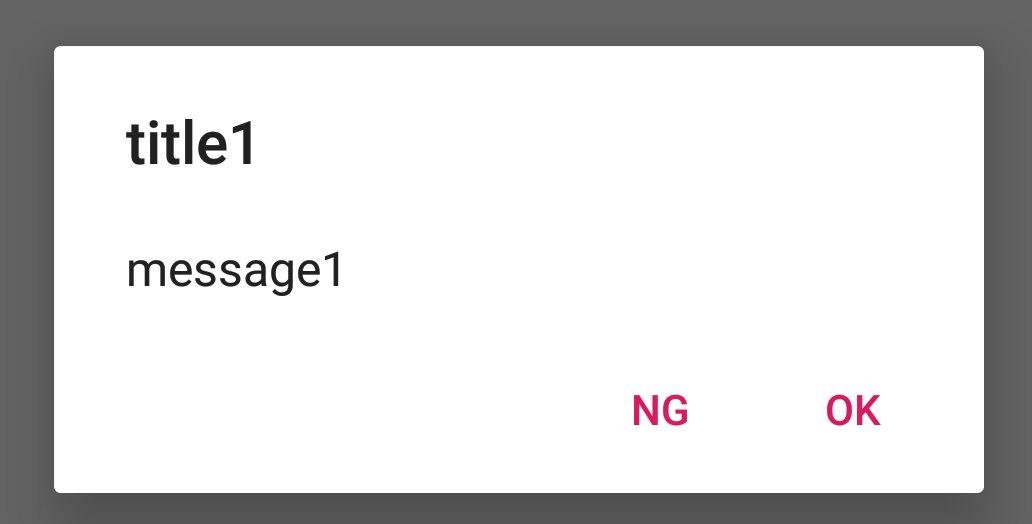
これが出てOKなら、
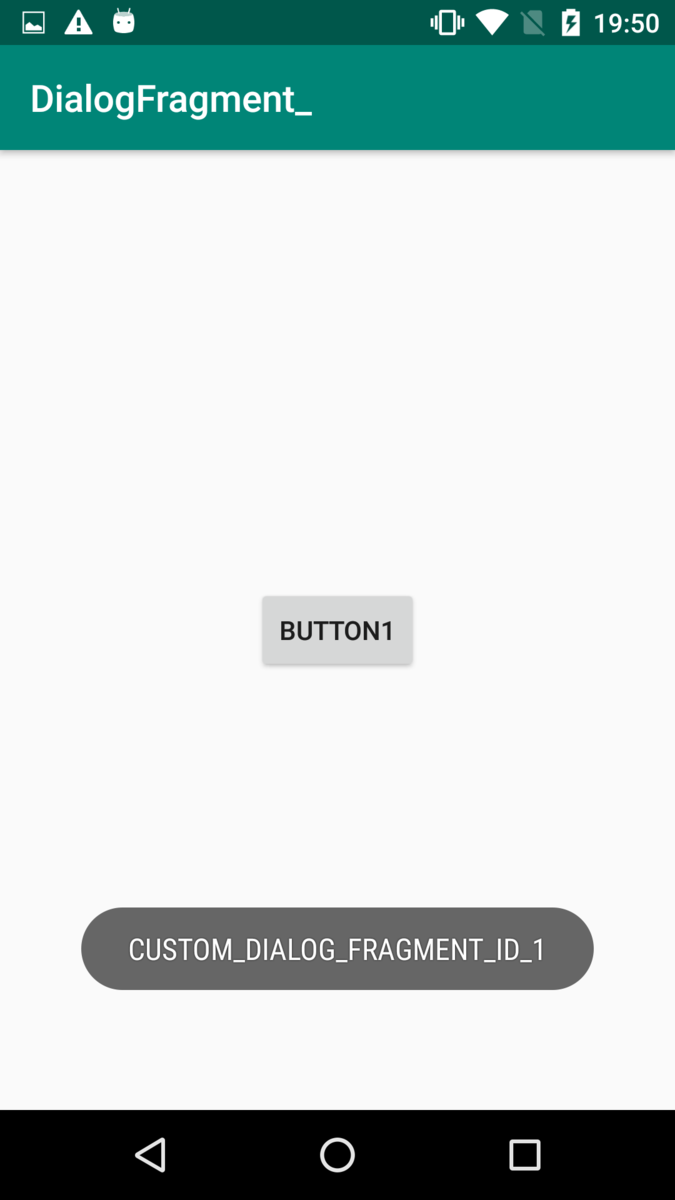
これが出る。
今度はCUSTOM_DIALOG_FRAGMENT_ID_2の場合、
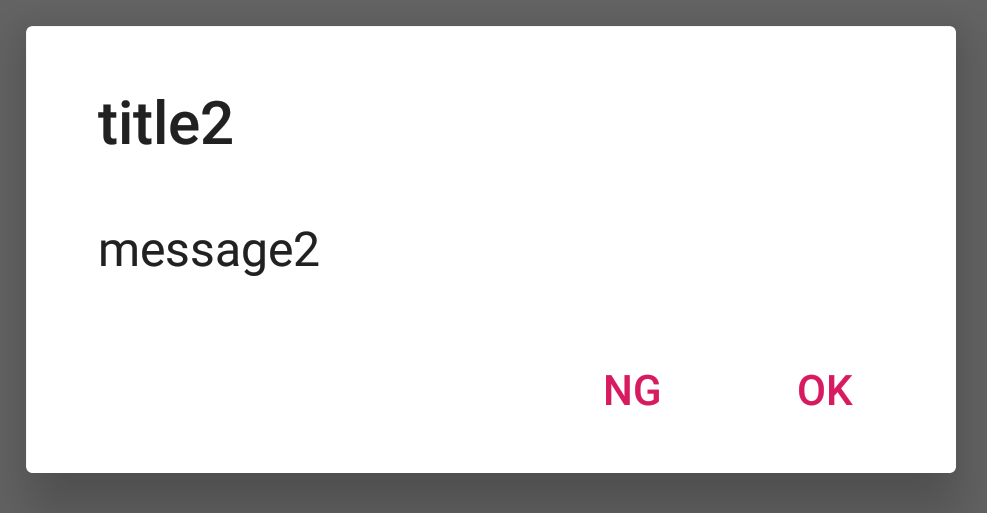
これでOKを押すと、
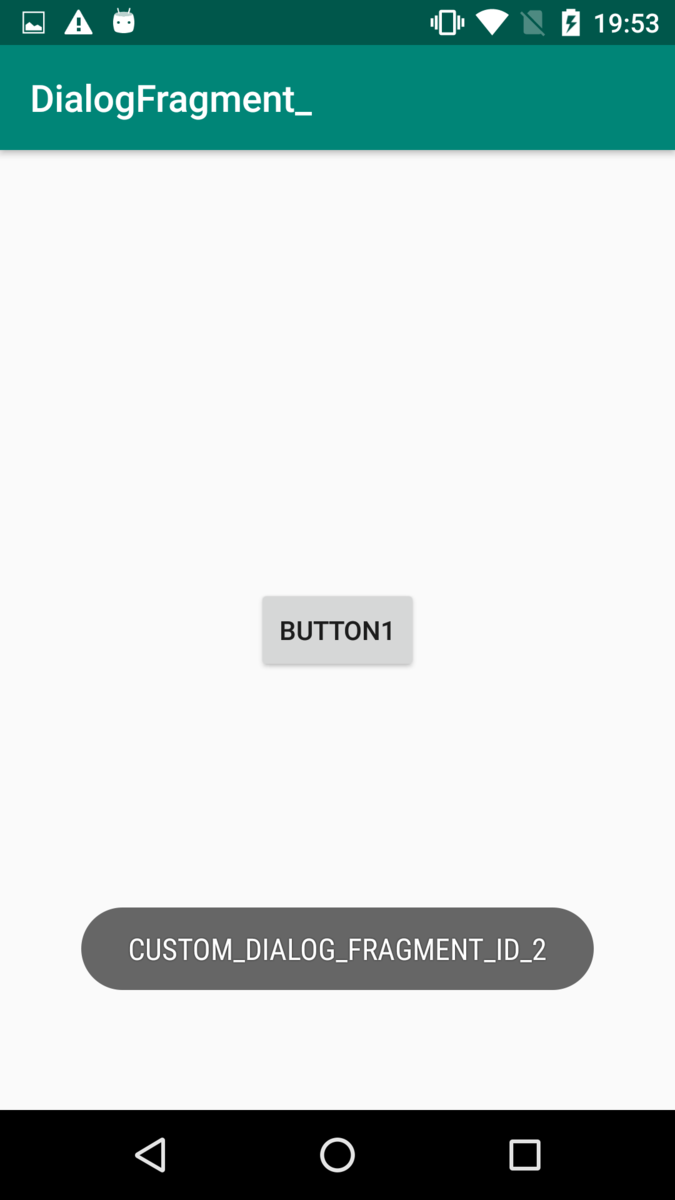
こうなる。